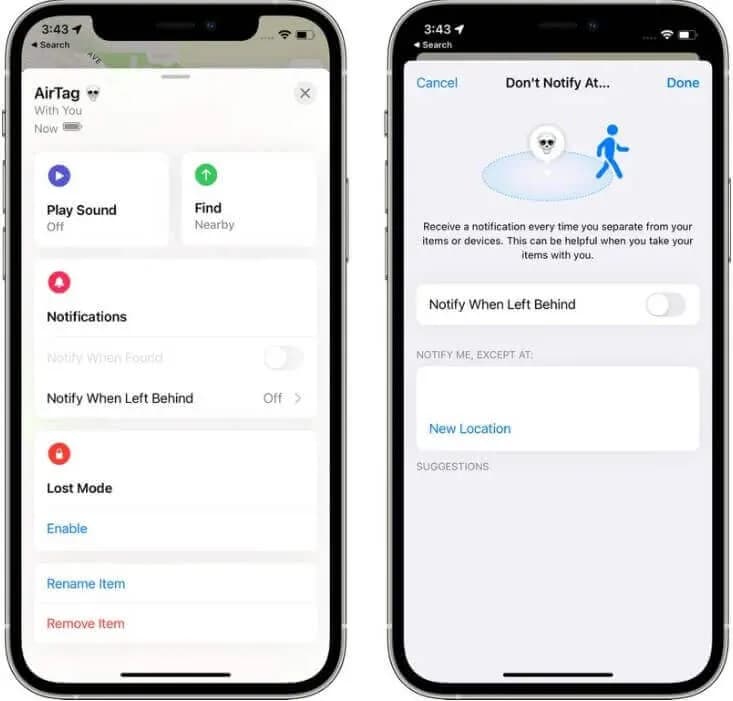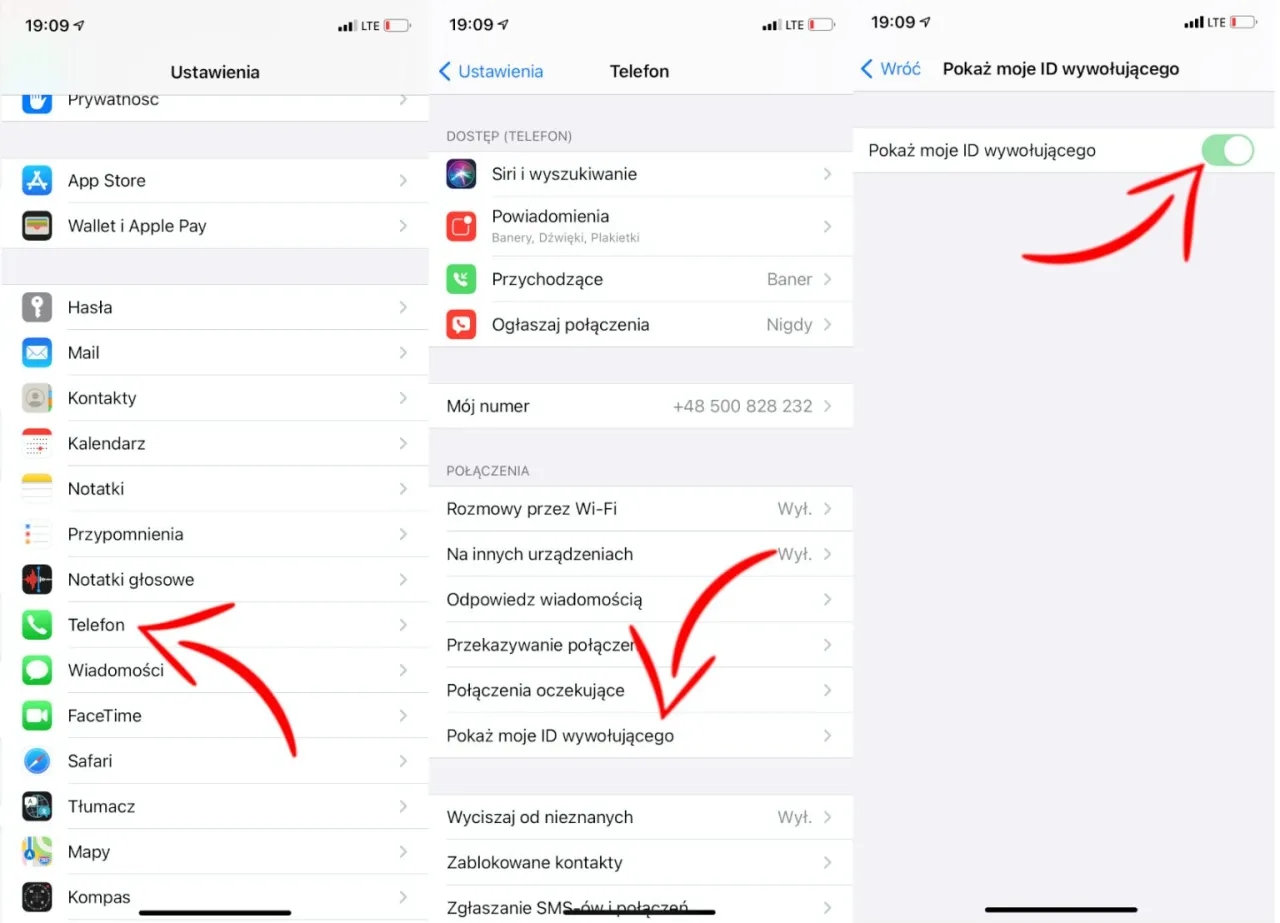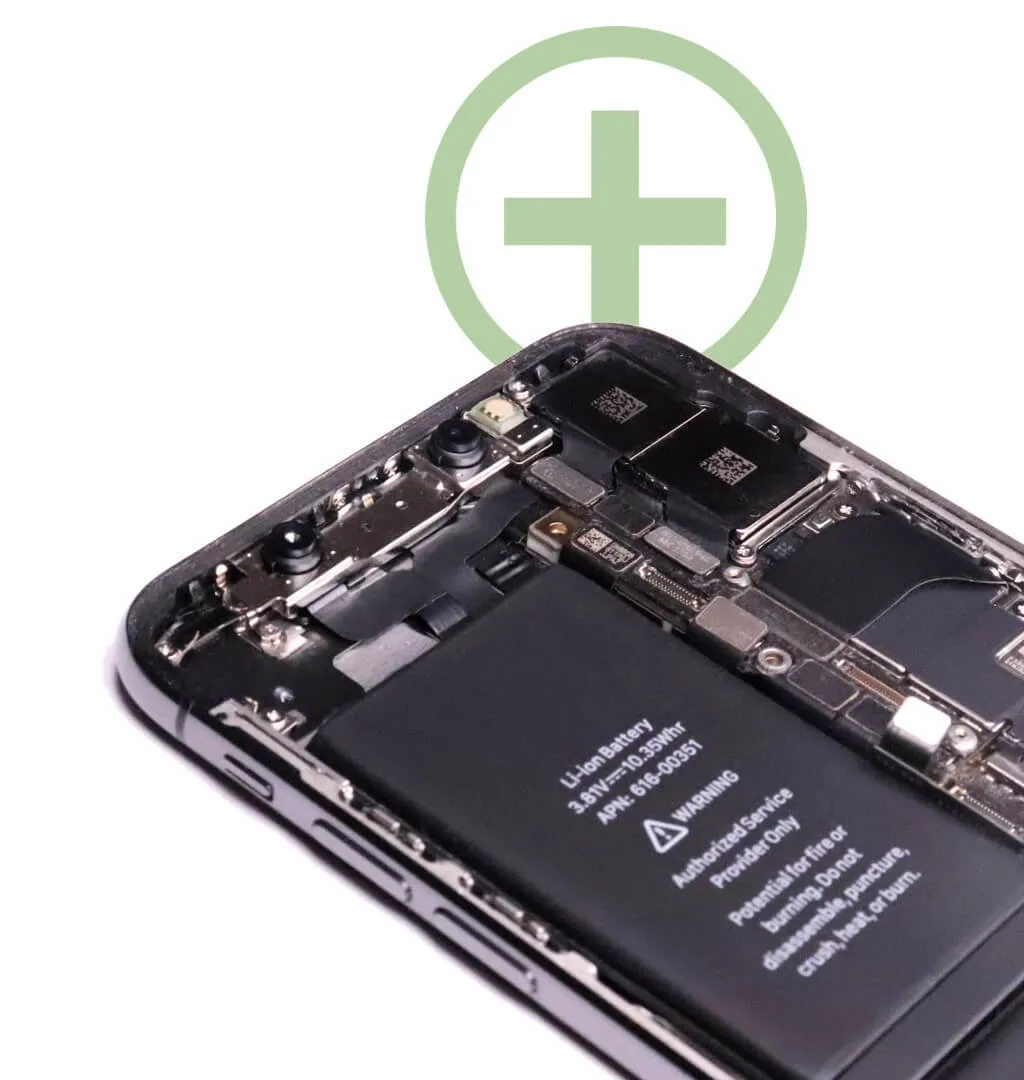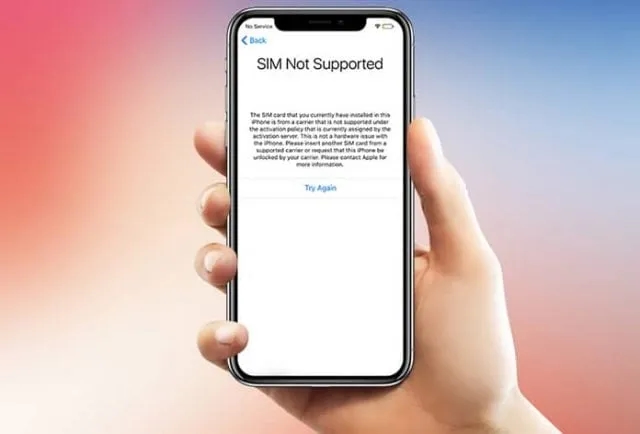Funkcja lokalizacji na iPhone to niezbędne narzędzie, które umożliwia korzystanie z nawigacji, map oraz wielu innych aplikacji. Włączenie jej jest proste, ale warto wiedzieć, jak to zrobić poprawnie, aby uniknąć problemów z ustawieniami. W tym artykule dowiesz się, jak krok po kroku aktywować lokalizację oraz jak dostosować jej ustawienia do swoich potrzeb.
Wiele osób nie zdaje sobie sprawy, że prawidłowe ustawienia lokalizacji mogą znacząco wpłynąć na działanie aplikacji i komfort korzystania z urządzenia. Dlatego oprócz instrukcji włączania, podpowiemy również, jak rozwiązać najczęstsze problemy związane z tą funkcją.
Kluczowe informacje:- Lokalizację na iPhone włączysz w Ustawieniach > Prywatność i Ochrona > Usługi lokalizacyjne.
- Możesz dostosować poziom dostępu do lokalizacji dla poszczególnych aplikacji, wybierając opcje Zawsze lub Gdy używam aplikacji.
- Warto regularnie sprawdzać ustawienia lokalizacji, aby uniknąć problemów z działaniem aplikacji.
- Jeśli lokalizacja nie działa, sprawdź, czy usługi lokalizacyjne są włączone i czy aplikacja ma odpowiednie uprawnienia.
- Funkcja lokalizacji jest niezbędna do korzystania z nawigacji, map, a także wielu innych aplikacji.
Jak włączyć lokalizację na iPhone krok po kroku
Włączenie lokalizacji na iPhone to prosty proces, który otwiera dostęp do wielu przydatnych funkcji. Dzięki niej możesz korzystać z nawigacji, map, a także aplikacji, które wymagają dostępu do Twojej lokalizacji. Wystarczy kilka kroków, aby aktywować tę funkcję i cieszyć się pełnym komfortem użytkowania.
Jeśli nie wiesz, jak to zrobić, nie martw się. Poniżej znajdziesz szczegółową instrukcję, która pomoże Ci włączyć lokalizację na iPhone w zaledwie kilka minut. Pamiętaj, że prawidłowe ustawienia są kluczowe dla działania wielu aplikacji.
Gdzie znaleźć ustawienia lokalizacji na iPhone
Ustawienia lokalizacji na iPhone znajdują się w sekcji Prywatność i Ochrona. Aby do nich dotrzeć, wykonaj następujące kroki:
- Otwórz aplikację Ustawienia na swoim iPhone.
- Przejdź do sekcji Prywatność i Ochrona.
- Wybierz opcję Usługi lokalizacyjne.
- Przełącz suwak, aby włączyć usługi lokalizacyjne.
Dlaczego lokalizacja na iPhone jest ważna
Funkcja lokalizacji na iPhone to coś więcej niż tylko nawigacja. Dzięki niej możesz korzystać z aplikacji pogodowych, które pokazują dokładne prognozy dla Twojej okolicy. Ponadto, lokalizacja jest niezbędna do korzystania z usług takich jak Uber czy Google Maps.
Warto pamiętać, że wiele aplikacji wymaga dostępu do lokalizacji, aby działać poprawnie. Na przykład, aplikacje fitness wykorzystują tę funkcję do śledzenia tras biegowych czy rowerowych. Dlatego włączenie lokalizacji na iPhone to klucz do pełnego wykorzystania potencjału Twojego urządzenia.
Jakie aplikacje korzystają z lokalizacji na iPhone
Większość popularnych aplikacji na iPhone korzysta z lokalizacji, aby zapewnić lepsze doświadczenie użytkownika. Oto kilka przykładów:
| Aplikacja | Poziom dostępu do lokalizacji |
| Google Maps | Zawsze |
| Uber | Gdy używam aplikacji |
| Strava | Zawsze |
Czytaj więcej: Jak łatwo połączyć zdjęcia na iPhone – proste kroki i najlepsze aplikacje
Jak rozwiązać problemy z lokalizacją na iPhone
Niekiedy lokalizacja na iPhone może przestać działać poprawnie. To częsty problem, który może wynikać z błędnych ustawień lub aktualizacji systemu. Na szczęście większość tych problemów można łatwo naprawić samodzielnie.
Jeśli zauważysz, że aplikacje nie pokazują Twojej lokalizacji lub nawigacja nie działa, nie panikuj. Wystarczy wykonać kilka prostych kroków, aby przywrócić pełną funkcjonalność. Poniżej znajdziesz porady, jak rozwiązać najczęstsze problemy.
Co zrobić, gdy lokalizacja nie działa poprawnie
Przyczyny problemów z lokalizacją mogą być różne. Często wynika to z wyłączenia usług lokalizacyjnych lub braku odpowiednich uprawnień dla aplikacji. Oto, co możesz zrobić, aby to naprawić:
- Sprawdź, czy usługi lokalizacyjne są włączone w ustawieniach prywatności.
- Upewnij się, że aplikacja ma odpowiednie uprawnienia do korzystania z lokalizacji.
- Zrestartuj iPhone, aby wykluczyć tymczasowe błędy systemowe.
Jak dostosować ustawienia lokalizacji dla aplikacji
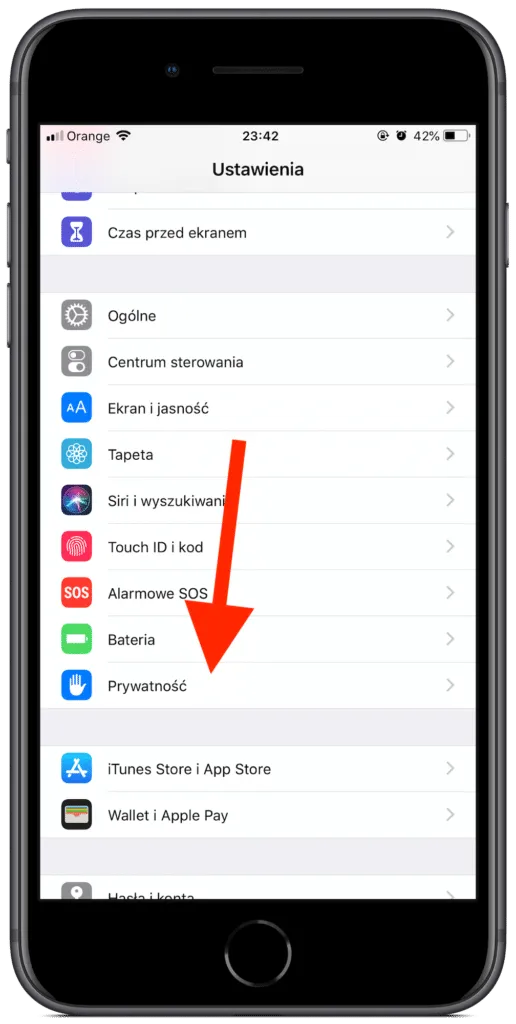
Każda aplikacja na iPhone może mieć inny poziom dostępu do lokalizacji. Możesz wybrać opcję Zawsze, Gdy używam aplikacji lub całkowicie zablokować dostęp. Dzięki temu masz pełną kontrolę nad swoją prywatnością.
Na przykład, aplikacje nawigacyjne, takie jak Google Maps, często wymagają dostępu do lokalizacji Zawsze. Z kolei aplikacje społecznościowe mogą działać poprawnie z opcją Gdy używam aplikacji. Warto dostosować te ustawienia do swoich potrzeb.
Kiedy wybrać opcję "Zawsze" lub "Gdy używam aplikacji"
Wybór odpowiedniego poziomu dostępu do lokalizacji zależy od tego, jak często korzystasz z danej aplikacji. Na przykład:
- Opcja Zawsze jest idealna dla aplikacji nawigacyjnych, które muszą działać w tle.
- Opcja Gdy używam aplikacji sprawdzi się w przypadku aplikacji, które potrzebują lokalizacji tylko podczas ich aktywnego użytkowania.
Jak skutecznie zarządzać lokalizacją na iPhone
W artykule omówiliśmy, jak włączyć lokalizację na iPhone oraz jak dostosować jej ustawienia do indywidualnych potrzeb. Pokazaliśmy, że prawidłowe ustawienia są kluczowe dla działania wielu aplikacji, takich jak nawigacja, mapy czy aplikacje fitness. Dzięki temu użytkownicy mogą w pełni wykorzystać potencjał swojego urządzenia.
Przedstawiliśmy również, jak rozwiązać najczęstsze problemy z lokalizacją, takie jak brak dostępu do usług lokalizacyjnych czy błędne uprawnienia aplikacji. Wskazaliśmy, że restart urządzenia lub aktualizacja systemu iOS mogą pomóc w przywróceniu funkcjonalności. Dodatkowo, podkreśliliśmy znaczenie dostosowania poziomu dostępu do lokalizacji dla poszczególnych aplikacji, aby zachować równowagę między wygodą a prywatnością.Podsumowując, zarządzanie lokalizacją na iPhone to nie tylko kwestia wygody, ale także bezpieczeństwa i efektywności. Dzięki naszym wskazówkom użytkownicy mogą uniknąć problemów i cieszyć się pełnym komfortem korzystania z aplikacji wymagających dostępu do lokalizacji.